数据转换--DXF数据转入为MAPGIS数据.
最经典的CAD转MAPGIS方法(本人亲自总结,有图有真相)
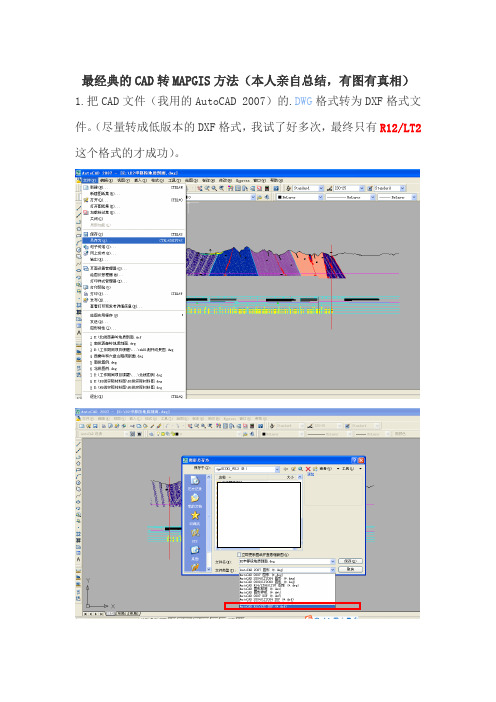
最经典的CAD转MAPGIS方法(本人亲自总结,有图有真相)1.把CAD文件(我用的AutoCAD 2007)的.DWG格式转为DXF格式文件。
(尽量转成低版本的DXF格式,我试了好多次,最终只有R12/LT2这个格式的才成功)。
2.打开MAPINFO软件,菜单栏→表→转入,打开第一步保存的.DXF 格式的文件。
接着,把要转的CAD文件转为MAPINFO中的TAB格式
3.转入TAB格式成功之后,再把TAB格式导出为MIF格式。
表→转出→。
4.以上完成之后,就开始用MAPGIS 转换了,这个就比较熟悉。
首先是MAPGIS →图形处理→文件转换
接着是导入前面转换好的.MIF格式的文件了。
MAPGIS→输入→装入MapINfo数据→
5.输出数据,保存为MAPGIS 中的点、线、面文件。
6.用MAPGIS或者section打开第五步转换成的点、线、面文件,可以进行适当编辑。
其中很重要的一个处理是,用上面转的线文件中点太多,可以用抽稀线功能让线上点减少,抽稀因子我用的是0.01。
另外CorelDRAW的文件也可用上面的办法,在CorelDRAW中适当设置后也可以转为MAPGIS的格式。
坐标问题可以用校正功能处理。
DXF数据转入为MAPGIS数据

DXF数据转入为MAPGIS数据AUTOCADDXFR12数据转入为MAPGIS数据1、编辑代码对照表如果代码对应错误或不全,则转换后的图形会出现错误或丢失信息。
图元要素分点、线、层、色,转换前分别编辑图元信息的代码对照表。
代码对照表在记事本下编辑即可。
点arc_map.pnt格式如下:AUTOCAD点(块)符号代码MAPGIS子图代码…………MAPGIS子图代码可以在数字测图中查找到。
线arc_map.lin格式如下:AUTOCAD线型代码MAPGIS线型代码…………MAPGIS线型代码可以在数字测图中查找到。
层cad_map.tab格式如下:MAPGIS图层AUTOCAD图层..........色cad_map.clr格式如下:MAPGIS颜色AUTOCAD颜色..........保存后将这三个文件复制到MAPGIS大比例尺符号库目录下,即工作目录下,如C:\MAPGIS61\SuvSlib注意要点:I.AUTOCAD代码与MAPGIS代码之间不能使用Tab键,只能使用空格键;II.MAPGIS代码后为"Enter"键,不能出现空格;III.AUTOCADDXF最好是R12版本。
IV.AUTOCAD数据不要做块爆炸explode处理。
V.AUTOCAD数据如果有样条曲线,则最好做爆炸explode处理。
AutoCAD数据转MapGISMapGIS6.1版本对AutoCAD的DXF格式转MapGIS数据这一功能做了很大改动:第一,转换后数据量明显减小;第二,能将AutoCAD的块转成MapGIS的子图,AutoCAD的形(线型)转成MapGIS的线型,并能控制AutoCAD的图层和顔色转入MapGIS后的情况。
下面讲AutoCAD数据转入MapGIS系统的几个主要步骤:一.编辑数据转换用对应表文件在\MAPGIS6.1安装目录\SLIB\中,包含几个文本文件,其中arc_map.pnt、arc_map.lin、cad_map.tab、cad_map.clr分别是AutoCAD数据转MapGIS的对应表文件(这些文件的名称是固定的,不能随意改动),可用记事本打开。
AutoCAD和MAPGIS间的数据转换
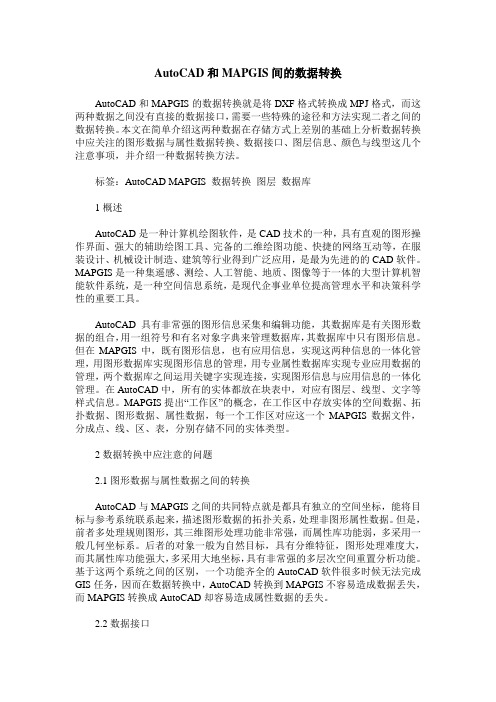
AutoCAD和MAPGIS间的数据转换AutoCAD和MAPGIS的数据转换就是将DXF格式转换成MPJ格式,而这两种数据之间没有直接的数据接口,需要一些特殊的途径和方法实现二者之间的数据转换。
本文在简单介绍这两种数据在存储方式上差别的基础上分析数据转换中应关注的图形数据与属性数据转换、数据接口、图层信息、颜色与线型这几个注意事项,并介绍一种数据转换方法。
标签:AutoCAD MAPGIS 数据转换图层数据库1概述AutoCAD是一种计算机绘图软件,是CAD技术的一种,具有直观的图形操作界面、强大的辅助绘图工具、完备的二维绘图功能、快捷的网络互动等,在服装设计、机械设计制造、建筑等行业得到广泛应用,是最为先进的的CAD软件。
MAPGIS是一种集遥感、测绘、人工智能、地质、图像等于一体的大型计算机智能软件系统,是一种空间信息系统,是现代企事业单位提高管理水平和决策科学性的重要工具。
AutoCAD具有非常强的图形信息采集和编辑功能,其数据库是有关图形数据的组合,用一组符号和有名对象字典来管理数据库,其数据库中只有图形信息。
但在MAPGIS中,既有图形信息,也有应用信息,实现这两种信息的一体化管理,用图形数据库实现图形信息的管理,用专业属性数据库实现专业应用数据的管理,两个数据库之间运用关键字实现连接,实现图形信息与应用信息的一体化管理。
在AutoCAD中,所有的实体都放在块表中,对应有图层、线型、文字等样式信息。
MAPGIS提出“工作区”的概念,在工作区中存放实体的空间数据、拓扑数据、图形数据、属性数据,每一个工作区对应这一个MAPGIS数据文件,分成点、线、区、表,分别存储不同的实体类型。
2数据转换中应注意的问题2.1图形数据与属性数据之间的转换AutoCAD与MAPGIS之间的共同特点就是都具有独立的空间坐标,能将目标与参考系统联系起来,描述图形数据的拓扑关系,处理非图形属性数据。
但是,前者多处理规则图形,其三维图形处理功能非常强,而属性库功能弱,多采用一般几何坐标系。
cad与mapgis之间文件的转换
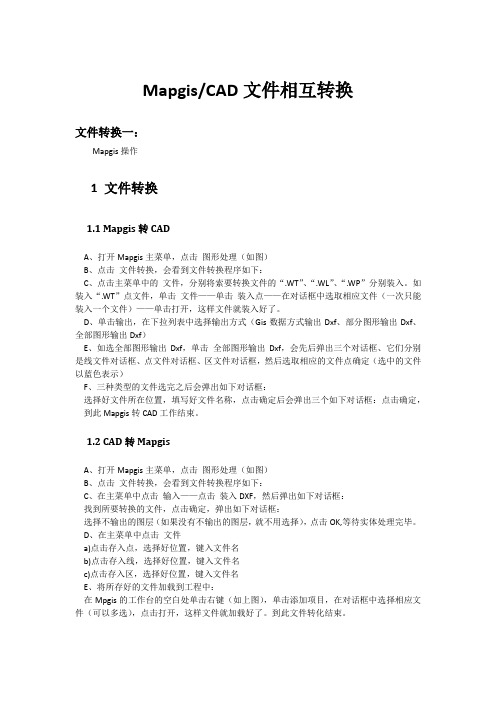
Mapgis/CAD文件相互转换文件转换一:Mapgis操作1 文件转换1.1 Mapgis转CADA、打开Mapgis主菜单,点击图形处理(如图)B、点击文件转换,会看到文件转换程序如下:C、点击主菜单中的文件,分别将索要转换文件的“.WT”、“.WL”、“.WP”分别装入。
如装入“.WT”点文件,单击文件——单击装入点——在对话框中选取相应文件(一次只能装入一个文件)——单击打开,这样文件就装入好了。
D、单击输出,在下拉列表中选择输出方式(Gis数据方式输出Dxf、部分图形输出Dxf、全部图形输出Dxf)E、如选全部图形输出Dxf,单击全部图形输出Dxf,会先后弹出三个对话框、它们分别是线文件对话框、点文件对话框、区文件对话框,然后选取相应的文件点确定(选中的文件以蓝色表示)F、三种类型的文件选完之后会弹出如下对话框:选择好文件所在位置,填写好文件名称,点击确定后会弹出三个如下对话框:点击确定,到此Mapgis转CAD工作结束。
1.2 CAD转MapgisA、打开Mapgis主菜单,点击图形处理(如图)B、点击文件转换,会看到文件转换程序如下:C、在主菜单中点击输入——点击装入DXF,然后弹出如下对话框:找到所要转换的文件,点击确定,弹出如下对话框:选择不输出的图层(如果没有不输出的图层,就不用选择),点击OK,等待实体处理完毕。
D、在主菜单中点击文件a)点击存入点,选择好位置,键入文件名b)点击存入线,选择好位置,键入文件名c)点击存入区,选择好位置,键入文件名E、将所存好的文件加载到工程中:在Mpgis的工作台的空白处单击右键(如上图),单击添加项目,在对话框中选择相应文件(可以多选),点击打开,这样文件就加载好了。
到此文件转化结束。
文件转换二:MAPGIS文件转换为AutoCAD文件的具体操作下面具体谈谈数据在MAPGLS系统中数字化地形图一般由三部分组成,好一个图形由线文件(*WL)、点文件(*WT)和区文件(*WP)组成;而AutoCAD中样图文件一般由一个文件构成,即线、点和区等都由*DWG表示。
MAPGIS使用方法及技巧
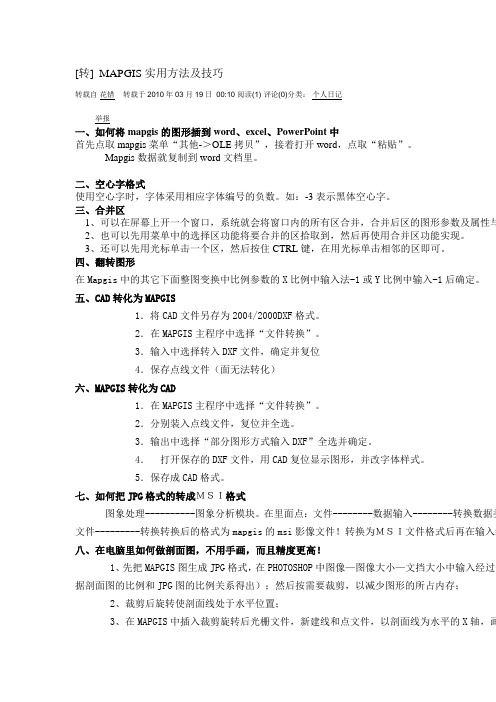
[转] MAPGIS实用方法及技巧转载自花错转载于2010年03月19日00:10 阅读(1) 评论(0)分类:个人日记举报一、如何将mapgis的图形插到word、excel、PowerPoint 中首先点取mapgis菜单“其他->OLE拷贝”,接着打开word,点取“粘贴”。
Mapgis数据就复制到word文档里。
二、空心字格式使用空心字时,字体采用相应字体编号的负数。
如:-3表示黑体空心字。
三、合并区1、可以在屏幕上开一个窗口,系统就会将窗口内的所有区合并,合并后区的图形参数及属性与2、也可以先用菜单中的选择区功能将要合并的区拾取到,然后再使用合并区功能实现。
3、还可以先用光标单击一个区,然后按住 CTRL 键,在用光标单击相邻的区即可。
四、翻转图形在Mapgis中的其它下面整图变换中比例参数的X比例中输入法-1或Y比例中输入-1后确定。
五、CAD转化为MAPGIS1.将CAD文件另存为2004/2000DXF格式。
2.在MAPGIS主程序中选择“文件转换”。
3.输入中选择转入DXF文件,确定并复位4.保存点线文件(面无法转化)六、MAPGIS转化为CAD1.在MAPGIS主程序中选择“文件转换”。
2.分别装入点线文件,复位并全选。
3.输出中选择“部分图形方式输入DXF”全选并确定。
4.打开保存的DXF文件,用CAD复位显示图形,并改字体样式。
5.保存成CAD格式。
七、如何把JPG格式的转成MSI格式图象处理----------图象分析模块。
在里面点:文件--------数据输入--------转换数据类型件---------转换转换后的格式为mapgis的msi影像文件!转换为MSI文件格式后再在输入编辑八、在电脑里如何做剖面图,不用手画,而且精度更高!1、先把MAPGIS图生成JPG格式,在PHOTOSHOP中图像—图像大小—文挡大小中输入经过变化剖面图的比例和JPG图的比例关系得出);然后按需要裁剪,以减少图形的所占内存;2、裁剪后旋转使剖面线处于水平位置;3、在MAPGIS中插入裁剪旋转后光栅文件,新建线和点文件,以剖面线为水平的X轴,画垂直起点的位置为坐标原点,以剖面线起点的高程为起始Y轴刻度,在X和Y轴上标上相对应比例尺的 4、以图上等高线和X轴交点为垂足画垂直X轴的直线,以等高线的高程画垂直于Y轴的直线们要求剖面轮廓线的拐点,把这样一系列的点连起来就成了剖面图的轮廓线。
如何制作DXF文件转入MAPGIS的对照表
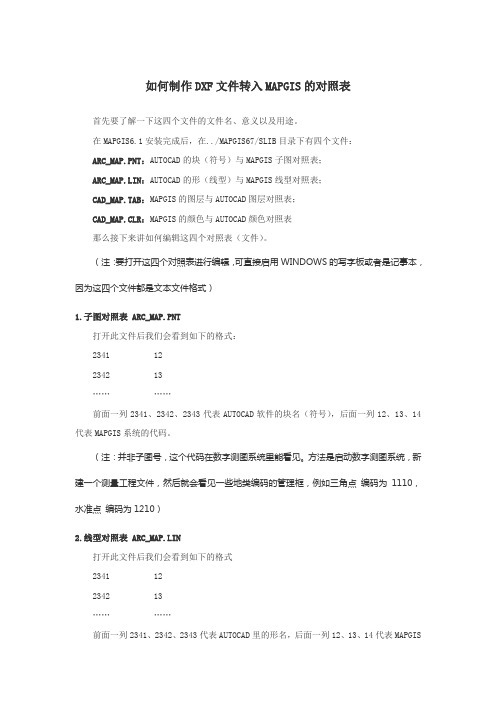
如何制作DXF文件转入MAPGIS的对照表首先要了解一下这四个文件的文件名、意义以及用途。
在MAPGIS6.1安装完成后,在../MAPGIS67/SLIB目录下有四个文件:ARC_MAP.PNT:AUTOCAD的块(符号)与MAPGIS子图对照表;ARC_MAP.LIN:AUTOCAD的形(线型)与MAPGIS线型对照表;CAD_MAP.TAB:MAPGIS的图层与AUTOCAD图层对照表;CAD_MAP.CLR:MAPGIS的颜色与AUTOCAD颜色对照表那么接下来讲如何编辑这四个对照表(文件)。
(注:要打开这四个对照表进行编辑,可直接启用WINDOWS的写字板或者是记事本,因为这四个文件都是文本文件格式)1.子图对照表 ARC_MAP.PNT打开此文件后我们会看到如下的格式:2341 122342 13…………前面一列2341、2342、2343代表AUTOCAD软件的块名(符号),后面一列12、13、14代表MAPGIS系统的代码。
(注:并非子图号,这个代码在数字测图系统里能看见。
方法是启动数字测图系统,新建一个测量工程文件,然后就会看见一些地类编码的管理框,例如三角点编码为1110,水准点编码为1210)2.线型对照表 ARC_MAP.LIN打开此文件后我们会看到如下的格式2341 122342 13…………前面一列2341、2342、2343代表AUTOCAD里的形名,后面一列12、13、14代表MAPGIS系统的代码[并非线型号,这个代码在数字测图系统里能看见]。
(注:如果某种线的线型是采用随层方式,那么这种线型是不能按照对照表转入到MAPGIS中;所以,如果有这种情况,请把线的线型改成为实际线型)3.图层对照表 CAD_MAP.TAB打开此文件后我们会看到如下的格式0 TREE_LAYER1 STREET2 TIC255 HOUSE…………前面一列0、1、2……代表MAPGIS系统的图层号,后面TREE_LAYER、STREET、TIC代表AUTOCAD里的图层名。
MapGIS实验4:AutoCAD图形数据与MapGIS数据的转换

MapGIS实验四:AutoCAD图形数据与MapGIS数据的转换一、实验目的及要求1、熟悉AutoCAD软件和MapGIS软件。
2、了解AutoCAD图形数据和MapGIS数据的特点。
3、掌握数据转换的具体过程。
4、对转换中所遇到的问题,应提出相应的解决方法。
二、实验环境(使用的软件)AutoCAD软件、MapGIS6.7软件。
三、实验过程(实验步骤、记录、数据、分析)1、AutoCAD 数据转换为MapGIS 数据首先在AutoCAD软件下打开某一小区的分幅图(任何AutoCAD图形数据都可以),如图1所示:图1 济南市某小区分幅图然后,熟悉一下AutoCAD图形数据转换为MapGIS数据的全部操作流程。
第一步:DWG格式转为DXF格式将AutoCAD的DWG格式数据转换为AutoCAD的数据交换格式DXF。
具体操作方法是打开“文件”菜单下的子菜单“图形改名存盘”,会弹出一个对话框。
然后,在“文件类型”中选择“*.dxf”选项即可,如图2所示:图2“图形改名存盘”对话框第二步:编辑数据转换用的对照表文件(1) 对照表文件说明。
在\MapGIS6.7安装目录\SLIB\文件夹中,包含几个文本文件,其中arc _ map.pnt、arc _ map.lin、cad _map.clr、cad_ map.tab等4个文本文件分别是AutoCAD 数据转为MapGIS的对照表文件。
其中: “arc_ map.pnt”为AutoCAD 的块名(符号) 与MapGIS的编码对照表; “arc_ map.lin”为AutoCAD的形名(线型)与MapGIS的编码对照表; “cad _map.tab”为MapGIS的图层号与AutoCAD 的图层名对照表; “cad_ map.clr”为MapGIS的颜色号与AutoCAD的颜色号对照表。
(2) 对照表文件编辑。
直接用Windows写字板或记事本方式打开,需要注意的是,对照表中MapGIS 的编码是在“数字测图”系统中查到的,并且要区分对照表的大小写。
CAD如何转MAPGIS(有图)
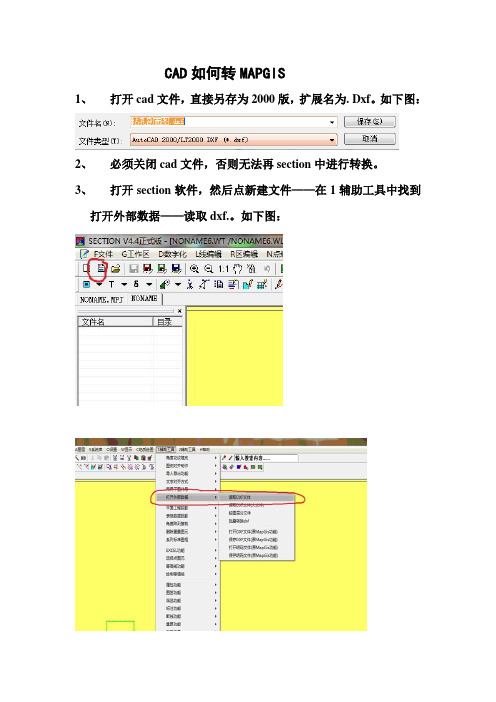
CAD如何转MAPGIS
1、打开cad文件,直接另存为2000版,扩展名为. Dxf。
如下图:
2、必须关闭cad文件,否则无法再section中进行转换。
3、打开section软件,然后点新建文件——在1辅助工具中找到
打开外部数据——读取dxf.。
如下图:
4、然后关闭section,保存点、线、区文件分别点击是。
(注意:
保存到你能指定或你能找到的文件夹里,别到时候自己找不到了)
5、再次打开section,点击新建工程
5、添加刚才保存的点、线、区文件,在你保存的那个文件夹里。
6、在关闭section,保存.mpj到你点、线、区的文件夹中,并进
行命名。
转换完毕,然后其它的就在section中进行修改吧!
老三届
2014.03.20。
cad相互转换mapjis步骤
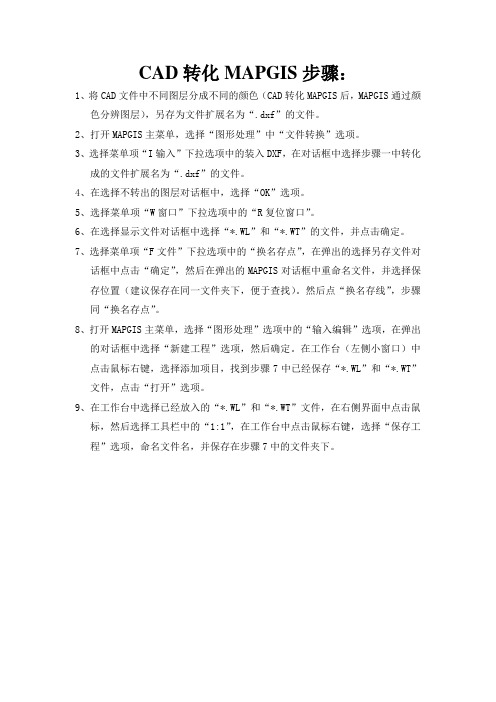
CAD转化MAPGIS步骤:1、将CAD文件中不同图层分成不同的颜色(CAD转化MAPGIS后,MAPGIS通过颜色分辨图层),另存为文件扩展名为“.dxf”的文件。
2、打开MAPGIS主菜单,选择“图形处理”中“文件转换”选项。
3、选择菜单项“I输入”下拉选项中的装入DXF,在对话框中选择步骤一中转化成的文件扩展名为“.dxf”的文件。
4、在选择不转出的图层对话框中,选择“OK”选项。
5、选择菜单项“W窗口”下拉选项中的“R复位窗口”。
6、在选择显示文件对话框中选择“*.WL”和“*.WT”的文件,并点击确定。
7、选择菜单项“F文件”下拉选项中的“换名存点”,在弹出的选择另存文件对话框中点击“确定”,然后在弹出的MAPGIS对话框中重命名文件,并选择保存位置(建议保存在同一文件夹下,便于查找)。
然后点“换名存线”,步骤同“换名存点”。
8、打开MAPGIS主菜单,选择“图形处理”选项中的“输入编辑”选项,在弹出的对话框中选择“新建工程”选项,然后确定。
在工作台(左侧小窗口)中点击鼠标右键,选择添加项目,找到步骤7中已经保存“*.WL”和“*.WT”文件,点击“打开”选项。
9、在工作台中选择已经放入的“*.WL”和“*.WT”文件,在右侧界面中点击鼠标,然后选择工具栏中的“1:1”,在工作台中点击鼠标右键,选择“保存工程”选项,命名文件名,并保存在步骤7中的文件夹下。
MAPGIS转化CAD步骤:1、打开MAPGIS主菜单,选择“设置”选项,在弹出的MAPGIS环境设置对话框中点击“系统库目录”,选择对应的图库。
2、打开MAPGIS主菜单,选择“图形处理”中“文件转换”选项。
3、在MAPGIS界面菜单栏中的“F文件”下拉选项中选择“P装入点”、“L装入线”、“R装入区”,先后装入相应文件。
4、在MAPGIS界面菜单栏中的“W窗口”下拉选项中选择“R复位窗口”,在选择显示文件对话框中选择全部文件,并点击确定。
关于CAD格式文件转换成MAPGIS格式的方法

关于CAD格式文件转换成MAPGIS格式的方法CAD格式的文件主要以图层管理为主,为MAPGIS格式的文件主要把文件分类成点文件、线文件、区文件进行管理,本论文将讨论如何把以图层管理为主的CAD格式文件,快速高效地转换成MAPGIS格式的点文件、线文件、区文件。
CAD格式文件转换成MAPGIS格式文件,主要包括CAD格式文件的预处理(以*.dxf格式存储CAD格式的图形文件)、把CAD 文件转换成MAPGIS文件。
本论文以青岛经纬勘测技术有限公司为例具体说明格式转换的各个步骤。
1 以*.dxf格式存储CAD格式的图形文件CAD文件有*.dwg、*.dwt、*.dxf、*.dws格式文件,而MAPGIS 系统的“文件转换”组件在进行文件格式的转换时,只识别以*.dxf格式为标准的CAD格式文件。
因此在转换格式前,必须把*.dwg、*.dwt、*.dws格式的CAD图形文件,转换成* .dxf格式(即以*.dxf格式保存图形文件)。
2 CAD格式文件的预处理CAD格式文件与MAPGIS格式文件表示地物、地貌有差异,比如CAD格式文件表示面的时候用填充表示,而MAPGIS格式文件表示面用区表示;CAD格式文件在标注一些地物、地貌时利用引线引出,而MAPGIS格式文件直接用注释和线文件表示。
为了使转换后的文件与MAPGIS文件最大限度的一致,在进行文件转换前对文件进行预处理,预处理包括删除区的填充线及标注的引线。
3文件转换为了便于编辑和管理地图数据,CAD软件把地图数据根据各类不同的地物、地貌特征分别建立不同的图层进行管理,一般情况下,把同一类型的地理要素放到同一图层,如将所有的公路线都放到公路图层,把所有的文字注记放到文字注记图层等,只有把包括所有地图数据的图层叠加起来时,才构成一幅完整的地图。
然而,MAPGIS系统把地图数据根据基本形状分为三类:点数据、线数据、区数据。
与之相对应,文件的基本类型也分为三类:点文件(*.wt)、线文件(*?.wl)、区文件(*.wp),例如把公路图层、铁路图层、等高线图层等线性类型的图层叠加起来,就构成了一个完整的线文件,把注记、高程等图层叠加起来构成一个完整的点文件,而只有把包括所有地图数据的三类MAPGIS 文件叠加起来,才构成一幅完整的地图。
关于MAPGIS几种简便常用方法
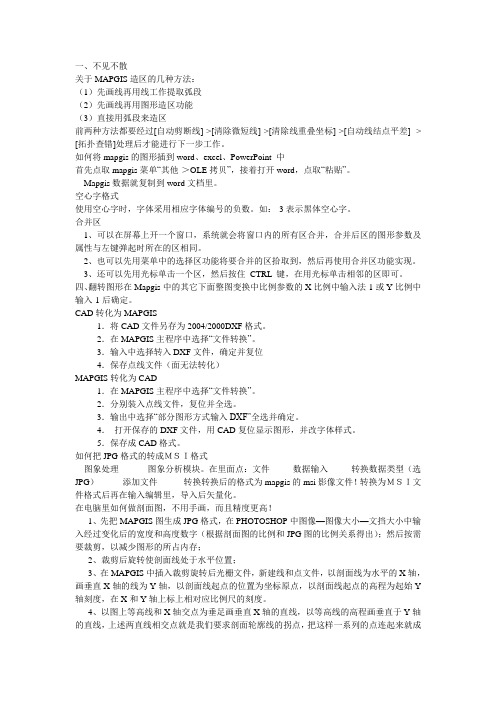
一、不见不散关于MAPGIS造区的几种方法:(1)先画线再用线工作提取弧段(2)先画线再用图形造区功能(3)直接用弧段来造区前两种方法都要经过[自动剪断线]->[清除微短线]->[清除线重叠坐标]->[自动线结点平差] -> [拓扑查错]处理后才能进行下一步工作。
如何将mapgis的图形插到word、excel、PowerPoint 中首先点取mapgis菜单“其他->OLE拷贝”,接着打开word,点取“粘贴”。
Mapgis数据就复制到word文档里。
空心字格式使用空心字时,字体采用相应字体编号的负数。
如:-3表示黑体空心字。
合并区1、可以在屏幕上开一个窗口,系统就会将窗口内的所有区合并,合并后区的图形参数及属性与左键弹起时所在的区相同。
2、也可以先用菜单中的选择区功能将要合并的区拾取到,然后再使用合并区功能实现。
3、还可以先用光标单击一个区,然后按住CTRL 键,在用光标单击相邻的区即可。
四、翻转图形在Mapgis中的其它下面整图变换中比例参数的X比例中输入法-1或Y比例中输入-1后确定。
CAD转化为MAPGIS1.将CAD文件另存为2004/2000DXF格式。
2.在MAPGIS主程序中选择“文件转换”。
3.输入中选择转入DXF文件,确定并复位4.保存点线文件(面无法转化)MAPGIS转化为CAD1.在MAPGIS主程序中选择“文件转换”。
2.分别装入点线文件,复位并全选。
3.输出中选择“部分图形方式输入DXF”全选并确定。
4.打开保存的DXF文件,用CAD复位显示图形,并改字体样式。
5.保存成CAD格式。
如何把JPG格式的转成MSI格式图象处理----------图象分析模块。
在里面点:文件--------数据输入--------转换数据类型(选JPG)---------添加文件---------转换转换后的格式为mapgis的msi影像文件!转换为MSI文件格式后再在输入编辑里,导入后矢量化。
CAD转MAPGIS的步骤
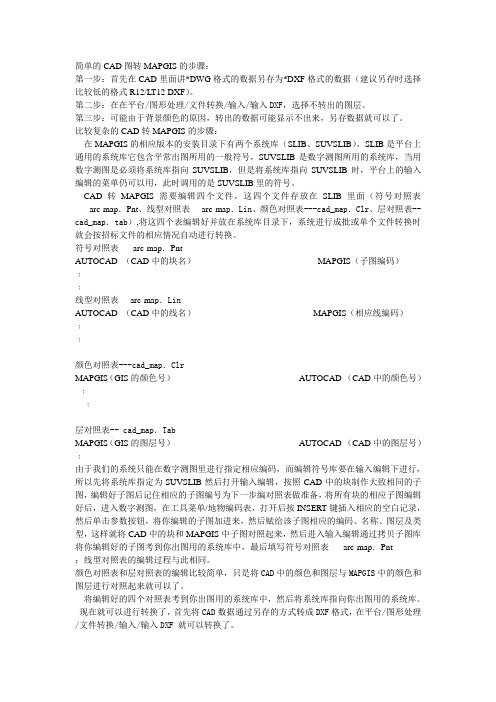
在MAPGIS的相应版本的安装目录下有两个系统库(SLIB、SUVSLIB),SLIB是平台上通用的系统库它包含平常出图所用的一般符号,SUVSLIB是数字测图所用的系统库,当用数字测图是必须将系统库指向SUVSLIB,但是将系统库指向SUVSLIB时,平台上的输入编辑的菜单仍可以用,此时调用的是SUVSLIB里的符号。
CAD转MAPGIS需要编辑四个文件,这四个文件存放在SLIB里面(符号对照表-----arc-map.Pnt、线型对照表----arc-map.Lin、颜色对照表---cad_map.Clr、层对照表--cad_map.tab),将这四个表编辑好并放在系统库目录下,系统进行成批或单个文件转换时就会按招标文件的相应情况自动进行转换。
然后单击参数按钮,将你编辑的子图加进来,然后赋给该子图相应的编码、名称、图层及类型,这样就将CAD中的块和MAPGIS中子图对照起来,然后进入输入编辑通过拷贝子图库将你编辑好的子图考到你出图用的系统库中,最后填写符号对照表-----arc-map.Pnt
;线型对照表的编辑过程与此相同。
颜色对照表和层对照表的编辑比较简单,只是将CAD中的颜色和图层与MAPGIS中的颜色和图层进行对照起来就可以了。
﹕
﹕
层对照表-- cad_map.Tab
MAPGIS(GIS的图层号)AUTOCAD(CAD中的图层号)
﹕
由于我们的系统只能在数字测图里进行指定相应编码,而编辑符号库要在输入编辑下进行,所以先将系统库指定为SUVSLIB然后打开输入编辑,按照CAD中的块制作大致相同的子图,编辑好子图后记住相应的子图编号为下一步编对照表做准备,将所有块的相应子图编辑好后,进入数字测图,白记录,
将编辑好的四个对照表考到你出图用的系统库中,然后将系统库指向你出图用的系统库。
MapGIS实用小功能
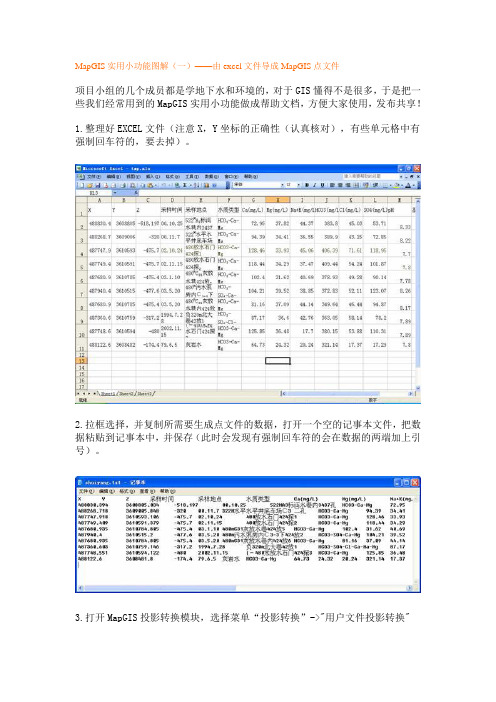
MapGIS实用小功能图解(一)——由excel文件导成MapGIS点文件项目小组的几个成员都是学地下水和环境的,对于GIS懂得不是很多,于是把一些我们经常用到的MapGIS实用小功能做成帮助文档,方便大家使用,发布共享!1.整理好EXCEL文件(注意X,Y坐标的正确性(认真核对),有些单元格中有强制回车符的,要去掉)。
2.拉框选择,并复制所需要生成点文件的数据,打开一个空的记事本文件,把数据粘贴到记事本中,并保存(此时会发现有强制回车符的会在数据的两端加上引号)。
3.打开MapGIS投影转换模块,选择菜单“投影转换”->"用户文件投影转换"4.出现如下对话框,打开第二步保存的txt文件,制定起始位置(如图第一行为属性字段),其他应注意项如图。
5.单击设置分隔符,分隔符号选择“Tab键”和“连续分隔符号都参与分隔”(因为可能存在空数据项),其他选掉。
在“属性名称所在行”选择属性字段行, 将数值类型的属性字段后面的数据类型选项选为5,并设置小数字段位数。
6.设置点图元参数7.回到用户数据点文件投影转换对话框,选中不需要投影,单击数据生成,生成点文件。
8.右击工作区,选择复位窗口,如图生成的点文件,然后保存点文件即可。
MapGIS实用小功能图解(二)——MapGIS矢量图配准(误差校正)下面以一个有39带号的工程地图,配准到去除带号(MapGIS坐标不含带号,带号在地图参数中设置)为例,介绍配准方法步骤。
1.打开MapGIS主界面,打开误差校正模块。
2.打开需要配准的图层3.打开菜单“控制点”->“设置控制点参数”,设置参数,可以选择完控制点之后统一输入理论坐标。
4.打开菜单“控制点”->“选择采集文件”,即控制点从所选择的图层文件中选取。
5.打开菜单“控制点”->“添加校正控制点”,弹出是否新建控制点文件的对话框,选择“是”6.然后在工作区中添加控制点(一般选择坐标格网交叉点或者道路交叉点,水系交叉点等显著地物),如此重复添加控制点,一般不少于4个控制点。
MapGIS教程 AUTOCAD转换为MAPGIS
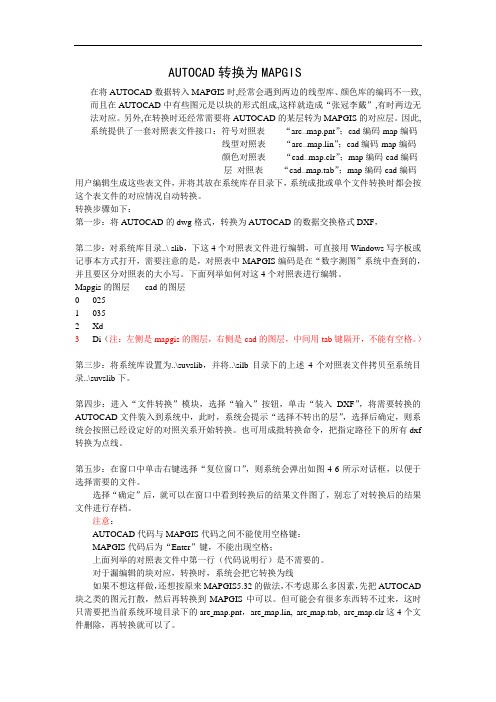
AUTOCAD转换为MAPGIS在将AUTOCAD数据转入MAPGIS时,经常会遇到两边的线型库、颜色库的编码不一致,而且在AUTOCAD中有些图元是以块的形式组成,这样就造成“张冠李戴”,有时两边无法对应。
另外,在转换时还经常需要将AUTOCAD的某层转为MAPGIS的对应层。
因此,系统提供了一套对照表文件接口:符号对照表------“arc—map.pnt”;cad编码-map编码线型对照表------“arc—map.lin”;cad编码-map编码颜色对照表------“cad—map.clr”;map编码-cad编码层对照表------“cad—map.tab”;map编码-cad编码用户编辑生成这些表文件,并将其放在系统库存目录下,系统成批或单个文件转换时都会按这个表文件的对应情况自动转换。
转换步骤如下:第一步:将AUTOCAD的dwg格式,转换为AUTOCAD的数据交换格式DXF,第二步:对系统库目录..\ slib,下这4个对照表文件进行编辑,可直接用Windows写字板或记事本方式打开,需要注意的是,对照表中MAPGIS编码是在“数字测图”系统中查到的,并且要区分对照表的大小写。
下面列举如何对这4个对照表进行编辑。
Mapgis的图层cad的图层002510352Xd3Di(注:左侧是mapgis的图层,右侧是cad的图层,中间用tab键隔开,不能有空格。
)第三步:将系统库设置为..\suvslib,并将..\silb目录下的上述4个对照表文件拷贝至系统目录..\suvslib下。
第四步:进入“文件转换”模块,选择“输入”按钮,单击“装入DXF”,将需要转换的AUTOCAD文件装入到系统中,此时,系统会提示“选择不转出的层”,选择后确定,则系统会按照已经设定好的对照关系开始转换。
也可用成批转换命令,把指定路径下的所有dxf 转换为点线。
第五步:在窗口中单击右键选择“复位窗口”,则系统会弹出如图4-6所示对话框,以便于选择需要的文件。
ArcGIS和MapGIS、CAD数据转换及类型-3页文档资料

ArcGIS和MapGIS、CAD数据转换及类型如何能够达到三者之间的相互转换呢?首先分析三者的数据类型。
1 数据类型1.1 ArcGIS文件Shapefile也是一种矢量文件格式,不能存储拓扑信息。
通常一个shapefile由一个主文件,索引文件和DBASE文件组成,在几何和属性基于记录号一对一对应,其数据格式ESRI已经公开。
Coverages也是一种矢量文件格式,但和shapefile不同的是Coverages文件可以存储拓扑信息。
1.2 MapGIS文件1.3 CAD文件常见的CAD文件有AutoCAD的线文件(.dwg),MicroStationV8的设计文件(.dgn),Autodesk的线交换格式(.dxf),对于一个MicroStation 文件这个文件扩展名是可变的。
CAD文件是由颜色、线型、线宽、符号等静态图形特征组织后的图层集合,其图层并没有象GIS中的图层那样组织严密,实体/元素都包含在一个单一的文件中,属性数据的主要描述依靠图层和注记。
2 数据转换2.1 CAD(*.dwg/*.dxf/*.dgn)和ArcGIS数据转换CAD转ArcGIS:一种可以在Arcmap中直接加载CAD文件,右键:数据->导出数据。
矢量:数据->导出数据。
导出注记:右键转换为地理数据库注记。
优点:速度快,图层名可以是汉字。
缺点:不能分层,需要再重新分层(使用layer字段区分分层导出)。
另一种相对较好的方法是:可以将cad数据完整的转换为personal geodatabase,属性信息不会丢失。
Arctoolbox->转换工具->转至地理数据库->cad至地理数据库。
双击上左图的红线圈中部分即“cad至地理数据库”,再按照上右图点击文件夹图标添加要转成arcgis格式的cad文件,然后再选择存放转换好的arcgis 数据的数据库(.mdb),再命名一个数据集,而后点击确定。
数据转换--DXF数据转入为MAPGIS数据.

DXF数据转入为MAPGIS数据
AUTOCADDXFR12数据转入为MAPGIS数据
1、编辑代码对照表
如果代码对应错误或不全,则转换后的图形会出现错误或丢失信息。
图元要素分点、线、层、色,转换前分别编辑图元信息的代码对照表。
代码对照表在记事本下编辑即可。
点arc_map.pnt格式如下:
AUTOCAD点(块)符号代码MAPGIS子图代码
…………
MAPGIS子图代码可以在数字测图中查找到。
线arc_map.lin格式如下:
AUTOCAD线型代码MAPGIS线型代码
…………
MAPGIS线型代码可以在数字测图中查找到。
层cad_map.tab格式如下:
MAPGIS图层AUTOCAD图层
..........
色cad_map.clr格式如下:
MAPGIS颜色AUTOCAD颜色
..........
保存后将这三个文件复制到MAPGIS大比例尺符号库目录下,
即工作目录下,如C:\MAPGIS61\SuvSlib
注意要点:
I.AUTOCAD代码与MAPGIS代码之间不能使用Tab键,只能使用空格键;II.MAPGIS代码后为"Enter"键,不能出现空格;
III.AUTOCADDXF最好是R12版本。
IV.AUTOCAD数据不要做块爆炸explode处理。
V.AUTOCAD数据如果有样条曲线,则最好做爆炸explode处理。
DXF转mapgis文件.

20
Visual FoxPro 程序设计实习
arc_map.lin的编辑
• 所以该线型对应的地物编码表为:
AUTOCAD(线型) MAPGIS(编码)
EL6430
8112
• 依此方法,该文件 中部分线型的转换对 照表编辑结果,如右 图所示:
2021/5/22
目录 首页 上一页 下一页 末页 退出
21
2021/5/22
目录 首页 上一页 下一页 末页 退出
6
Visual FoxPro 程序设计实习
AutoCAD数据→MAPGIS数据
• 对系统库目录..\suvslib下这四个对照表文件进行编辑, 可直接用记事本的方式打开,需注意的是对照表中MAPGIS 编码是在“数字测图”系统中查到的,并且要区分对照表 的大小写;
2021/5/22
目录 首页 上一页 下一页 末页 退出
16
Visual FoxPro 程序设计实习
arc_map.pnt的编辑
• 所以该符号对应的地物编码表为:
AUTOCAD(块名) MAPGIS(编码)
GC048
5460
• 依此方法,该文件中 部分符号的转换对照表 编辑结果,如右图所示:
2021/5/22
2021/5/22
目录 首页 上一页 下一页 末页 退出
18
Visual FoxPro 程序设计实习
arc_map.lin的编辑
• 则在AutoCAD窗口的左边, 系统同样弹出显示该线型 各项参数的对话框,如图:
• 在“线型”一栏中可以看 到该线的线型编号为: EL6430;
• 则在线型对照表中 AUTOCAD(线型)一栏输入 EL6430 ;
- 1、下载文档前请自行甄别文档内容的完整性,平台不提供额外的编辑、内容补充、找答案等附加服务。
- 2、"仅部分预览"的文档,不可在线预览部分如存在完整性等问题,可反馈申请退款(可完整预览的文档不适用该条件!)。
- 3、如文档侵犯您的权益,请联系客服反馈,我们会尽快为您处理(人工客服工作时间:9:00-18:30)。
DXF数据转入为MAPGIS数据
AUTOCADDXFR12数据转入为MAPGIS数据
1、编辑代码对照表
如果代码对应错误或不全,则转换后的图形会出现错误或丢失信息。
图元要素分点、线、层、色,转换前分别编辑图元信息的代码对照表。
代码对照表在记事本下编辑即可。
点arc_map.pnt格式如下:
AUTOCAD点(块)符号代码MAPGIS子图代码
…………
MAPGIS子图代码可以在数字测图中查找到。
线arc_map.lin格式如下:
AUTOCAD线型代码MAPGIS线型代码
…………
MAPGIS线型代码可以在数字测图中查找到。
层cad_map.tab格式如下:
MAPGIS图层AUTOCAD图层
..........
色cad_map.clr格式如下:
MAPGIS颜色AUTOCAD颜色
..........
保存后将这三个文件复制到MAPGIS大比例尺符号库目录下,
即工作目录下,如C:\MAPGIS61\SuvSlib
注意要点:
I.AUTOCAD代码与MAPGIS代码之间不能使用Tab键,只能使用空格键;II.MAPGIS代码后为"Enter"键,不能出现空格;
III.AUTOCADDXF最好是R12版本。
IV.AUTOCAD数据不要做块爆炸explode处理。
V.AUTOCAD数据如果有样条曲线,则最好做爆炸explode处理。
